
我通常不會建議玻璃側透機殼,本文機殼是客戶指定的,我寫個組裝文給大家參考一下。
本台的規格如下:
.Intel i7-12700【12核/20緒】2.1GHz(↑4.9GHz)/UHD770/65W
.CPU塔型散熱器 鎌刀虎徹II 疾風版(SCKTT-2100) 12cm風扇
.華碩TUF GAMING H670-PRO WIFI D4 (ATX/Wi-Fi6)
.美光 DDR4-3200-16G*2條 =32GB
.WD 藍標 SN570 500GB/M.2 PCIe (C槽系統碟)
.WD 藍標 SN570 1TB/M.2 PCIe (D槽遊戲碟)
.Seagate家用碟 2TB/256MB/7200轉 (E槽資料碟)
.(LHR)技嘉 RTX 3060 EAGLE OC 12G V2 (雙風扇)
.海韻 Focus GX-750(80+金牌/ATX/全模組)
.君主 SKY ONE LITE ARGB玻璃透側機殼-白色(ATX/風扇前2後1)


▲君主 SKY ONE LITE ARGB 玻璃透側機殼(有黑色及白色)兩款,本文是白色。
SKY ONE 特色是有玻璃側透,前方ARGB燈條(自帶ARGB控制器),有支援前方Type-C,原裝三個12公分風扇(前2+後1),機殼定價黑色1690元,白色1890元,高CP值。
這款機殼其實就是目前流行的主流款式,機殼自帶RGB,玻璃側透,省略掉5.25吋光碟機的空間,再把3.5吋硬碟架省略到2個,這樣一方面可以節省空間,又能容納更長的顯卡,例如本機殼顯卡支援到35公分。
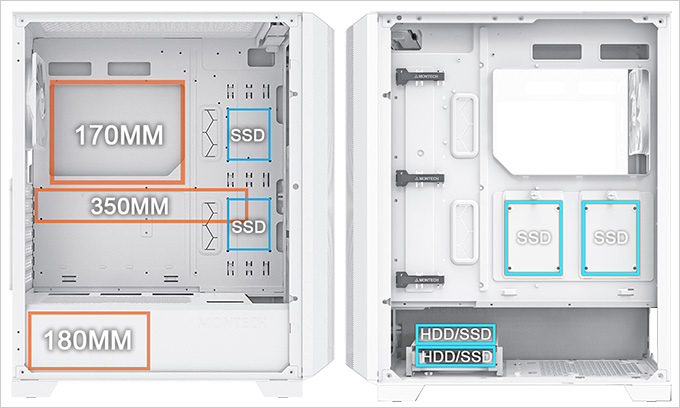
本文主要是想講這款君主 SKY ONE LITE ARGB 玻璃透側機殼的優缺點給客戶參考一下。
一開始要明講,沒有一款機殼是完美的,每一款機殼都有優缺點,很多時候優缺點還是可以互換的。

一、如果你想要有玻璃側透,有ARGB但不要太高調,那本款機殼很適合你。
尺寸(含腳墊): 416(深)*220(寬)*490(高)mm
原裝三個12cm風扇:前2+後1 (散熱沒問題,不需要再加風扇了)
玻璃側板可以直接側開,有一個小拉環,方便打關閉。
如果你喜歡白色的,本款機殼非常適合你,你注意看,整台都是白色的,白的非常徹底,真的是全白。

二、這個尺寸算是比較小的ATX機殼
.顯卡最長支援到350mm
.塔扇最高支援到170mm
本例顯卡是技嘉 RTX 3060 EAGLE,長242mm
塔扇是鎌刀虎徹II 疾風版(SCKTT-2100,高154mm
機殼有特地設計一個小孔走顯卡電源,這個設計非常的貼心好用。

三、無光碟機空間,3.5吋HDD最多裝2顆,2.5吋SSD最多裝2顆。
這個空間其實有點擠,但沒辦法,在ATX的規格下,如果希望機殼越小越好,就是會比較擠(緊縮)一點。
另外這個3.5吋硬碟如果你要裝兩顆,需要先把硬碟架拆下來才有辦法裝,但我建議如果你選擇這個機殼,3.5吋硬碟裝一顆就好,如果裝兩顆硬碟會有點太擠。

四、控制面板在上方,USB 3.0*2個、Type-C*1個,LED鍵可以切換燈光效果。
上方的濾網是磁吸式的,可以取下來清潔。
這款機殼最特別的地方在於有支援前方Typc-C
(注意:前方type-C需要主機板有支援才行)

五、原裝有附防塵塞 (真貼心)
這個防塵塞我會放在主機板的紙盒中,請客戶找一下,自己裝上去。

六、前方燈條及上方LOGO都有燈光效果
燈光效果有很多種,你可直接按上面的LED鈕自行切換試試看。
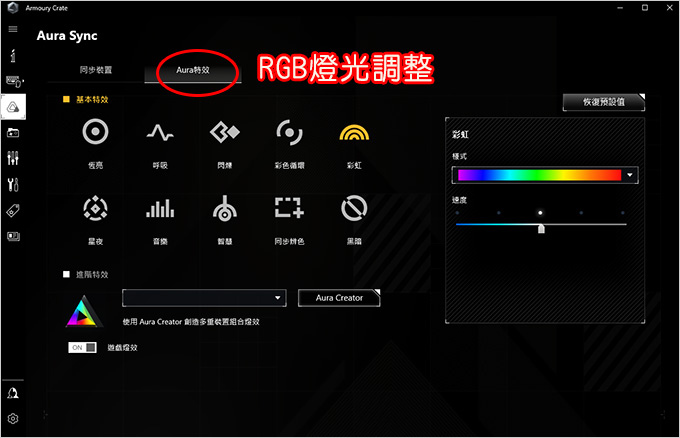
▲本例是華碩主機板,燈光由Armoury Crate→Aura特效控制,請自行調整。
支援 ARGB 燈光同步系統 (可一鍵切換效果)
說明:若要同步主機板及機殼的燈效,只要長按3秒等待燈光閃爍後,控制板會切換到讀取主機板的ARGB訊號,才會同步Aura特效設定,這時如果再按一次LED鍵會切回按鍵控制前方燈條燈效。
簡單講:
輕按1秒, 切換燈光模式
長按3秒, 燈光閃爍後切換至主板同步
長按6秒, 開啟 or 關閉燈光

七、玻璃側板打開後,不需要工具,直接打開後往上推開即可取下。
玻璃側蓋有一個小拉環,方便打關閉。
以前側蓋通常是用磁鐵,擔心比較不緊,本款改良的側蓋就很緊了,你平常要打開時必須先把小拉環垃起來,可避免誤開。

八、下方是抽取式的濾網。
大約半年要抽出來清潔一下,保持電供進風順暢。

九、建議客戶要把紙箱及保麗龍保留,這樣日後如果有需要宅配送修會比較方便。
保麗龍有前後左右之分,請對對看再套。
保麗龍是上下夾,然後前方朝上放入紙箱(如上圖)
總結一下:
SKY ONE LITE機殼最大的優點,當然也可能是缺點,其實就是玻璃側透+前方ARGB燈條。
先講缺點,如果您不希望有燈光+玻璃側透,那這款機殼你當然就不用考慮了。
但如果您希望有燈光,但燈光不要太花俏,前方有簡單的燈條即可,還希望有玻璃側透,那好,SKY ONE LITE機殼可以考慮一下,高質感,高CP值,而且還有支援前方Type-C。
本機殼沒有光碟機空間,而且3.5吋硬碟最多只能裝二顆,建議裝一顆就好,裝2顆我感覺太擠。
如果是女生喜歡白色,那更好,SKY ONE有白色款,非常適合,而且是全白喔。
君主官網:SKY ONE LITE 黑色($1690)、白色($1890)。
好,本文就到這裡給您參考。
相關文章:【開箱文】MONTECH 君主 SKY ONE LITE ARGB 玻璃透側機殼 (黑色)
_______________________________




 留言列表
留言列表